Hvordan tilføjes etiketter i boblediagram i Excel?
Når du hurtigt opretter et boble diagram i Excel, vil diagrammet have en serie, og boblerne i dit boble diagram kan udfyldes med den samme farve som vist som nedenstående skærmbillede, hvilket gør det vanskeligt at skelne dem i Excel. Men hvis du tilføjer etiketter med navn til boblerne, kan du nemt få det.

Tilføj etiketter i boblediagram
 Tilføj etiketter i boblediagram
Tilføj etiketter i boblediagram
For at tilføje navneetiketter til boblerne skal du først vise etiketterne.
1. Højreklik på en hvilken som helst boble, og vælg Tilføj dataetiketter fra genvejsmenuen.

2. Klik derefter på en etiket, og klik derefter på den igen for kun at vælge den. Se skærmbillede:

3. Skriv derefter = ind i Formelbjælke, og vælg derefter cellen med det relative navn, du har brug for, og tryk på Indtast nøgle. Se skærmbillede:

4. Trykke Indtast. Du kan se, at etiketten har ændret sig for at vise navnet.
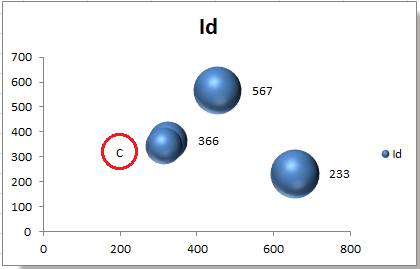
Bemærk: Du kan også skrive tekst efter behov direkte i tekstboksen, når du har valgt etiketten.
5. Gentag for at ændre de andre etiketter. Og boblediagrammet vises som nedenfor:
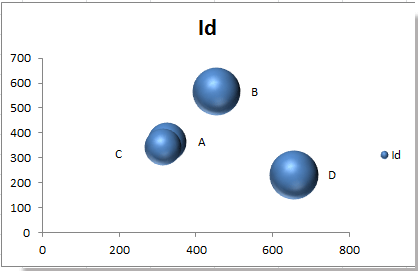
Relative artikler:
- Opret boble diagram i Excel?
- Opret boble diagram med flere serier
- Skift boble størrelse i boble diagram
Bedste kontorproduktivitetsværktøjer
Overlad dine Excel-færdigheder med Kutools til Excel, og oplev effektivitet som aldrig før. Kutools til Excel tilbyder over 300 avancerede funktioner for at øge produktiviteten og spare tid. Klik her for at få den funktion, du har mest brug for...

Fanen Office bringer en grænseflade til et kontor med Office, og gør dit arbejde meget lettere
- Aktiver redigering og læsning af faner i Word, Excel, PowerPoint, Publisher, Access, Visio og Project.
- Åbn og opret flere dokumenter i nye faner i det samme vindue snarere end i nye vinduer.
- Øger din produktivitet med 50 % og reducerer hundredvis af museklik for dig hver dag!

